Bí kíp chụp màn hình Vivo X50 cực đơn giản
Nội dung bài viết
Thuộc phân khúc tầm trung nhưng Vivo X50 được trang bị ấn tượng với chip Snapdragon 730, RAM 8GB mạnh mẽ. Đặc biệt tích hợp công nghệ sạc nhanh Vivo FlashCharge và chuẩn âm thanh Hi-Res Audio cao cấp, xứng đáng là đối thủ đáng gờm trong phân khúc.

Cẩm nang toàn tập các phương pháp chụp màn hình Vivo X50 siêu tốc
Hướng dẫn chi tiết cách chụp màn hình Vivo X50
1. Thao tác chụp bằng tổ hợp phím vật lý
2. Chụp màn hình thông minh qua ứng dụng
3. Vị trí lưu ảnh sau khi chụp
1. Thao tác chụp màn hình bằng phím vật lý
Bước 1: Xác định và chuẩn bị nội dung muốn lưu lại từ màn hình điện thoại
Bước 2: Ấn đồng thời tổ hợp phím Giảm âm lượng + Nút nguồn trong cùng một thời điểm
Bước 3: Duy trì thao tác trong 1-2 giây cho đến khi màn hình lóe sáng và xuất hiện hình thu nhỏ, báo hiệu bạn đã thành công chụp màn hình Vivo X50.
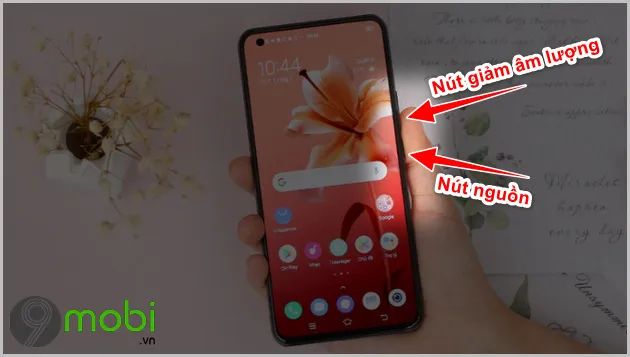
2. Chụp màn hình thông minh qua ứng dụng tích hợp
Bước 1: Tải và cài đặt ứng dụng Screen Master chuyên dụng cho Vivo X50 thông qua đường dẫn sau:
=> Tải ngay Screen Master phiên bản Android
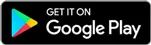

Bước 2: Cấp quyền cần thiết cho ứng dụng
Chọn Cho phép để ứng dụng Screen Master có thể truy cập các tính năng cần thiết trên thiết bị của bạn.

Từ giao diện chính ứng dụng, chọn Kích hoạt chế độ chụp màn hình → Xác nhận OK khi hệ thống hiển thị thông báo.

Kích hoạt tính năng Cho phép vẽ trên ứng dụng khác bằng cách trượt nút điều khiển sang phải.

Bước 3: Trở về giao diện chính Screen Master, nhấn chọn Kích hoạt chế độ chụp màn hình lần nữa để xác nhận.

Thực hiện theo hướng dẫn bằng cách nhấn Tiếp tục → Xác nhận khi các thông báo hiện lên.

Một nút chụp hình tròn sẽ xuất hiện, từ giờ bạn chỉ cần chạm vào biểu tượng này để chụp màn hình Vivo X50 cực kỳ tiện lợi.

3. Quản lý kho ảnh chụp màn hình
Ảnh chụp màn hình sau khi lưu sẽ nằm trong thư mục: Thư viện/Album → Ảnh chụp màn hình (Screenshot), giúp bạn dễ dàng tìm lại khi cần.
Bạn có thể thoải mái chỉnh sửa, xóa hoặc chia sẻ những bức ảnh chụp màn hình này lên mạng xã hội như với ảnh thông thường.
https://Tripi.vn/cach-chup-man-hinh-vivo-x50-27272n.aspx
Bài viết đã chia sẻ đến bạn 2 phương pháp chụp màn hình Vivo X50 đơn giản và hiệu quả nhất. Hy vọng những hướng dẫn này sẽ giúp bạn thao tác dễ dàng và thành công.
Có thể bạn quan tâm

Hướng dẫn chi tiết cách tải CH Play về máy tính Windows

Kích thước tủ quần áo tiêu chuẩn và phổ biến (tủ 2 cánh, 3 cánh, 4 cánh, 2 buồng, 3 buồng, 4 buồng)

Top 10 nhóm trang phục nổi bật trong Liên Minh Huyền Thoại năm 2018

Hướng dẫn ẩn file trên điện thoại Android bằng công cụ của Google

10 Công thức dưa muối ngon - đơn giản, dễ làm tại nhà


